Bài viết liên quan
- Cách khôi phục tin nhắn Messenger đã thu hồi trên PC, điện thoại
- Cách lấy lại tin nhắn Messenger đã xóa trên điện thoại iPhone
- Cách xem, đọc tin nhắn Facebook không cần Messenger
- Cách gửi tin nhắn tự hủy trên Messenger mới nhất
- Cách bật, tắt bong bóng chat Messenger
Cách thực hiện này giúp bạn: Xem lại tin nhắn đã xóa trên Messenger
Cách xem tin nhắn Messenger đã xóa trên điện thoại cũng như trên máy tính đã được Facebook tích hợp. Người dùng chỉ việc tải về thông tin của mình và sau đó trả lại các tin nhắn cũ trước đó một cách dễ dàng. Đây cũng là chính sách mới của Facebook khi cho phép người dùng tự do quản lý dữ liệu của mình và có thể đảm bảo sau khi ngưng sử dụng Facebook sẽ không có bất cứ thông tin nào liên quan.

Cách xem lại tin nhắn đã xóa trên Messenger bằng điện thoại
Với cách xem lại tin nhắn đã xóa trên Messenger trên ngay cả các tin nhắn đã cũ bạn cũng có thể xem và lưu được lại. Tất nhiên cách xem lại tin nhắn đã xóa trên Messenger phiên bản điện thoại sẽ khác một chút so với máy tính, do đó người dùng cần lưu ý và theo dõi thông tin dưới đây để được biết cách thực hiện, và ngoài ra thiết bị Android sẽ dễ dàng hơn khi bạn được phép tải bất cứ file nào về máy tính, không như iPhone.
Cách xem tin nhắn Messenger đã xóa trên điện thoại
Bước 1: Trên giao diện điện thoại, bạn mở ứng dụng Facebook, nhìn góc trên bên phải, bạn click vào biểu tượng ảnh đại diện 3 sọc ngang (Hình 1). Sang giao diện mới, bạn vuốt màn hình lên, bạn click vào “Cài đặt & quyền riêng tư” (Hình 2).

Bước 2: Bạn click vào “Cài đặt” (Hình 3). Giao diện mới mở ra, bạn trượt màn hình lên, bạn click “Cài đặt trang cá nhân” (Hình 4).
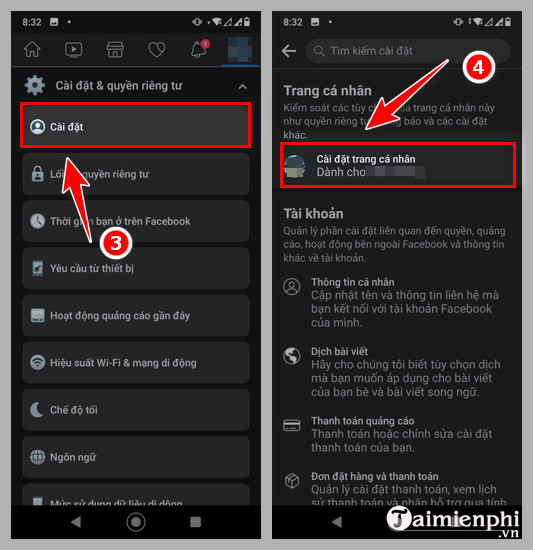
Bước 3: Bạn click “Tải xuống thông tin trên trang cá nhân” (Hình 5). Tiếp đó, nhấn “Bỏ chọn tất cả” (Hình 6).
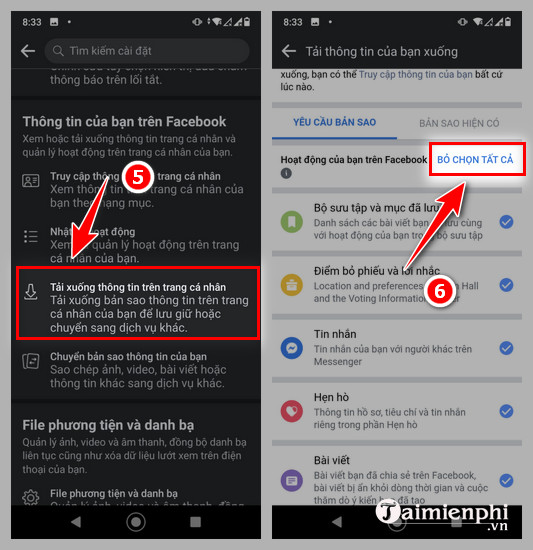
Bước 4: Rồi tích vào ô tròn nhỏ ở mục “Tin nhắn” (Hình 7). Tiếp đó, bạn trượt màn hình lên rồi click vào “Tất cả dữ liệu của tôi” trong mục Khoảng ngày (Hình 8).
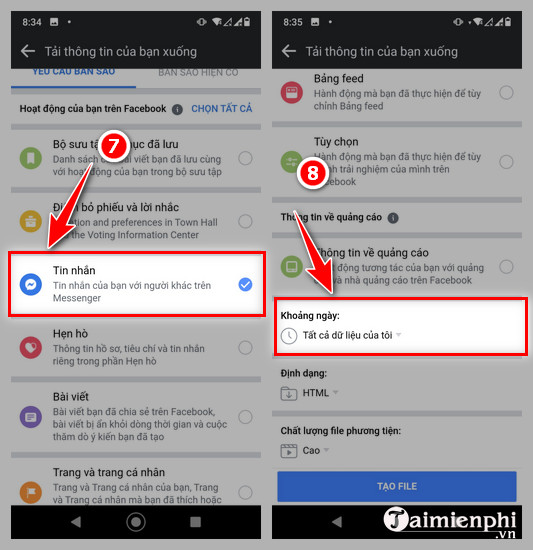
Bạn chọn “Khoảng ngày” (Hình 9) rồi click vào ngày tháng năm để chọn ngày phù hợp (Hình 10). Tiếp đó, bạn nhớ nhấn “Tạo file“.
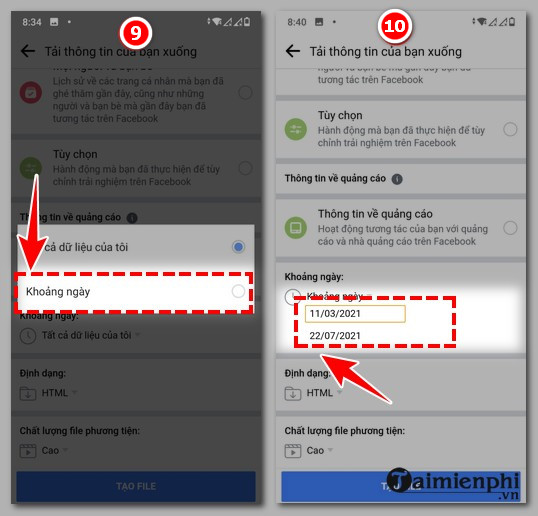
Bước 5: Nhấn vào “Tải xuống” (Hình 11). Trình duyệt web mở ra, bạn click vào “Tải xuống” (Hình 12).
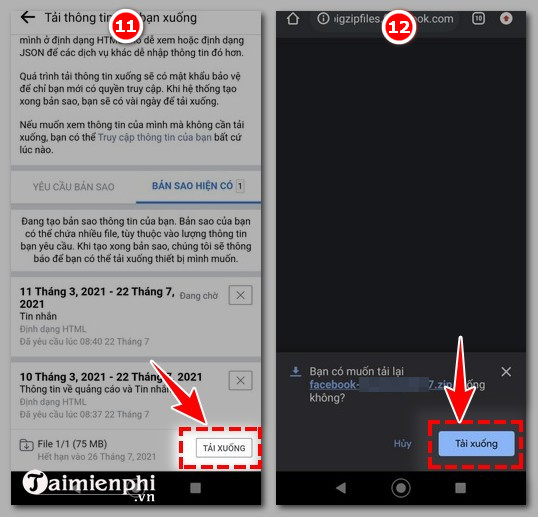
Bước 6: Trên trình duyệt, bạn click vào 3 chấm ở góc trên bên phải rồi click vào “Tệp tải xuống“. Tiếp đó, bạn click vào file mà bạn vừa tải xuống (Hình 13). Sau đó, bạn click vào “message” (Hình 14) bạn sẽ xem được tin nhắn mà bạn đã xóa.
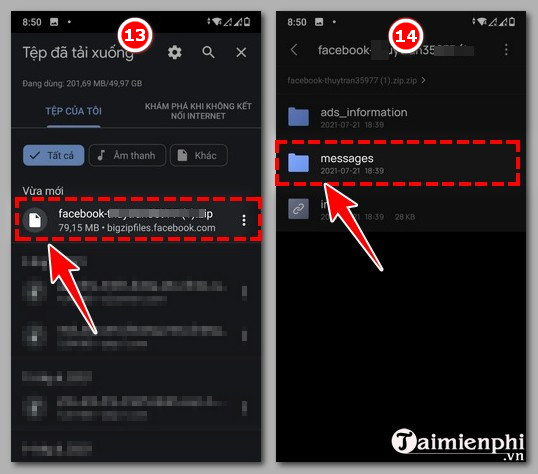
Trên đây Taimienphi.thuthuattinhoc.net vừa hoàn tất cách xem tin nhắn Messenger đã xóa trên điện thoại, với cách này người dùng điện thoại Android có thể dễ dàng hơn trong việc xem lại tin nhắn Facebook Messenger đã xóa trên điện thoại. Còn với điện thoại iPhone thì khó hơn bởi lẽ Apple khá hạn chế cho người dùng tải các file về điện thoại của mình, nhưng nếu không có điện thoại Android bạn có thể sử dụng máy tính cũng được.
Ngoài ra nếu bạn để ý sẽ thấy cách khôi phục tin nhắn Facebook trên không chỉ giúp bạn khôi phục tin nhắn Facebook mà nó còn cho phép bạn tải thêm nhiều thông tin khác nhau có trên Facebook của bạn, bao gồm cả comment trên Facebook. Và bạn có thể tải nó về để xem lại nếu muốn tương tự như cách xem lại tin nhắn Messenger đã xóa trên điện thoại trong bài viết này.
Có thể nói, cách vào Facebook mà không cần phải nhập mật khẩu giúp tiết kiệm được thời gian, sử dụng Facebook nhanh hơn. Do đó, các bạn có thể cài đặt cách vào Facebook mà không cần nhập mật khẩu để có trải nghiệm tốt hơn khi lướt mạng xã hội nhé.
Bài viết gốc tại đây




